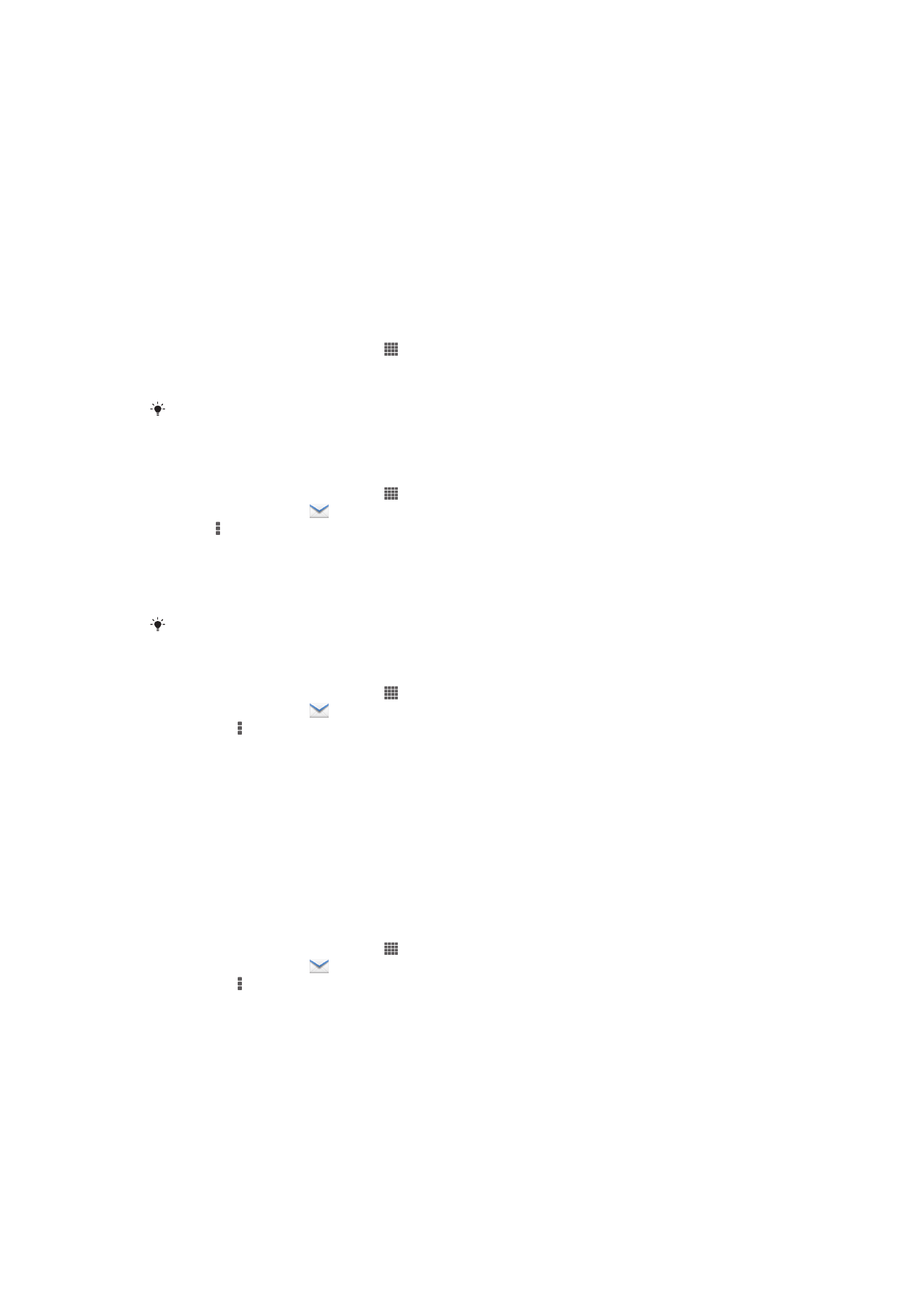
Slik kommer du i gang med e-post
Du kan håndtere flere e-postkonto samtidig ved å bruke e-post programmet, inkludert
bedriftens Microsoft Exchange Active synk kontoer. Du kan også få tilgang til e-poster
som du mottar til din Gmail™-konto med enheten fra både e-post og Gmail™-
programmet.
Slik bruker du e-postkontoer
Konfigurere en e-postonto på enheten din
1
På Startskjerm tar du hurtig på .
2
Finn og ta hurtig på
E-post.
3
Følg instruksjonene som vises på skjermen for å fullføre oppsettet.
Ved noen e-posttjenester kan det være nødvendig å kontakte leverandøren av e-posttjenesten
for å få informasjon om detaljerte innstillinger i forbindelse med e-postkontoen.
Slik angir du en e-postkonto som standardkonto
1
På Startskjerm tar du hurtig på .
2
Finn og ta hurtig på
.
3
Trykk , og ta deretter hurtig på
Innstillinger.
4
Ta hurtig på kontoen du vil bruke som standardkonto for å opprette og sende e-
post.
5
Merk av for
Standardkonto. Innboksen for standardkontoen vises hver gang du
åpner e-postprogrammet.
Hvis du kun har én e-postkonto, angis denne kontoen automatisk som standardkonto.
Slik legger du til en ekstra e-postkonto på enheten
1
På Startskjerm tar du hurtig på .
2
Finn og ta hurtig på
.
3
Trykk på , og ta deretter hurtig på
Innstillinger.
4
Ta hurtig på
Legg til konto.
5
Skriv inn e-postadressen og passordet, og ta hurtig på
Neste.
6
Hvis innstillingene for e-postkontoen ikke kan lastes ned automatisk, fullfører du
konfigurasjonen manuelt. Om nødvendig, kontakt leverandøren av e-posttjenesten
for å få detaljerte innstillinger.
7
Skriv inn et navn på e-postkontoen slik at den er lett å kjenne igjen når du blir bedt
om det. Det samme navnet vises i e-postmeldingene du sender fra denne
kontoen.
8
Når du er ferdig, tar du hurtig på
Neste.
Slik fjerner du en e-postkonto fra enheten
1
På Startskjerm tar du hurtig på .
2
Finn og ta hurtig på
.
3
Trykk på , og ta deretter hurtig på
Innstillinger.
4
Ta hurtig på kontoen du vil fjerne.
5
Finn og ta hurtig på
Slett konto > OK.
Gmail™ og andre Google™-tjenester
Hvis du har en Google™-konto, kan du bruke Gmail™-programmet på enheten for å
lese, skrive og organisere e-postmeldinger. Når du har konfigurert Google™-kontoen på
enheten, kan du chatte med venner via Google Talk™-programmet, synkronisere
48
Dette er en Internett-versjon av denne publikasjonen. © Skriv ut bare til eget bruk.
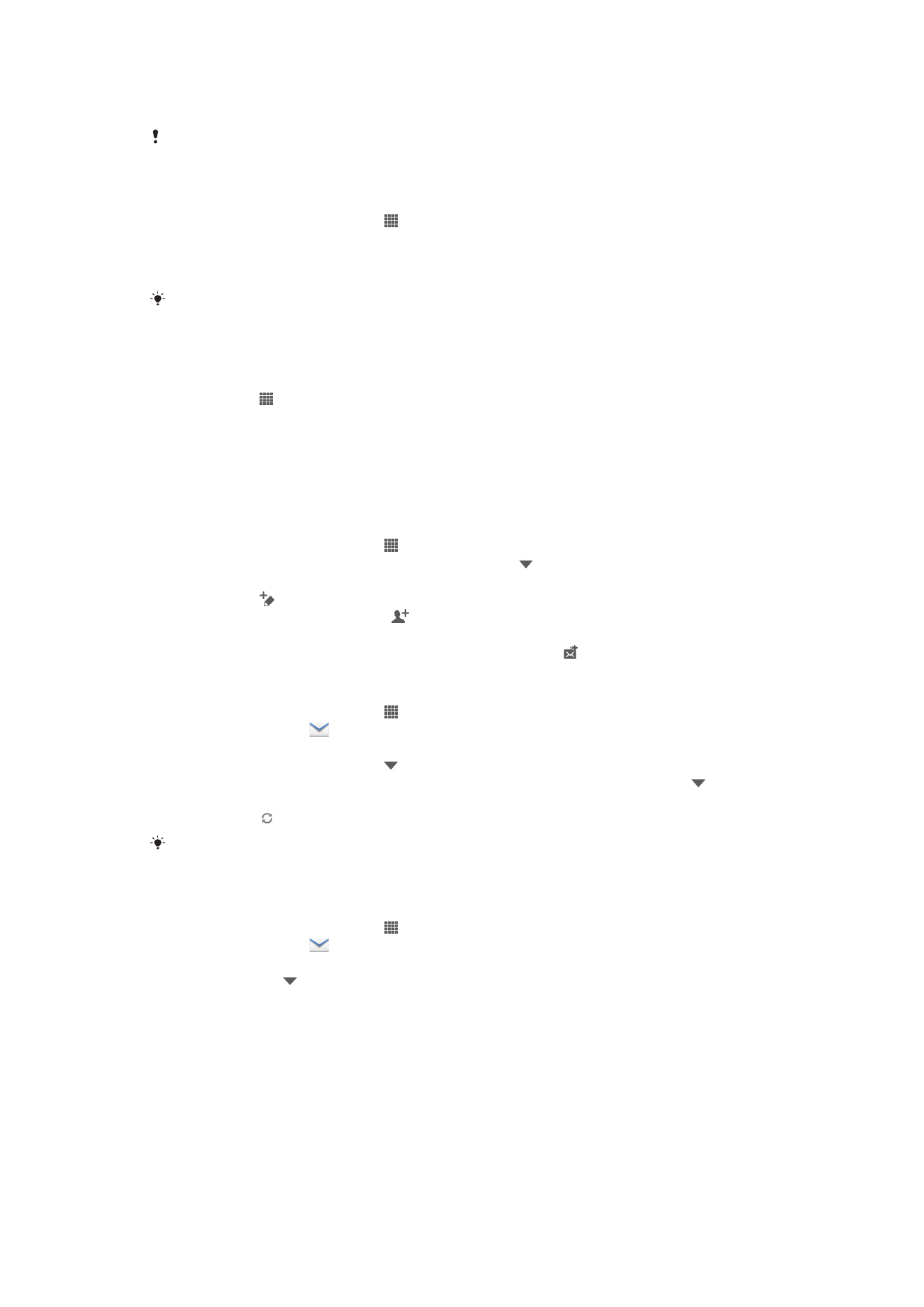
kalenderprogrammet med Google Calendar™ og laste ned programmer og spill fra
Google Play™.
Det kan hende at tjenestene og funksjonene som beskrives i dette kapittelet, ikke støttes i alle
land eller regioner eller av alle nettverk og/eller nettoperatører overalt.
Slik konfigurerer du en Google™-konto på enheten
1
På Startskjerm tar du hurtig på .
2
Finn og ta hurtig på
Innstillinger > Legg til konto > Google.
3
Logg deg på Google™ kontoen, eller følg registreringsveiviseren for å opprette en
ny konto.
Du kan også opprette en Google™-konto i konfigurasjonsveiviseren første gang du tar i bruk
enheten. Alternativt kan du gå inn på Internett og opprette en konto på
www.google.com/accounts
.
Slik åpner duGmail™
1
Ta hurtig på på Startskjerm.
2
Finn og ta hurtig på
Gmail.